Salesforce 메시징의 외부 라우팅 구성
- 다음이 포함된 Salesforce 라우팅 구성 외부 라우팅 라우팅 모델로.
- 외부 라우팅 구성과 큐에 할당된 메시징 세션 개체에 연결된 Salesforce 큐입니다.
당신이 후에 설치 및 구성 옴니채널 외부 라우팅 패키지를 사용하여 Salesforce에서 흐름을 생성하고 Genesys Cloud를 통해 Salesforce 메시징을 라우팅합니다. Genesys Cloud는 메시지를 적절한 상담원에게 전달합니다. 에이전트는 Salesforce 내에서 메시지를 처리하고, 다른 에이전트에게 메시지를 전송할 수도 있습니다. Salesforce용 Genesys Cloud는 Genesys Cloud 내에서 메시지의 수명 주기를 처리하고 Salesforce에서 활동 기록을 생성하여 모든 중요한 정보를 기록합니다.
흐름 만들기
Salesforce의 흐름은 라우팅 프로세스를 자동화합니다. 요소, 커넥터 및 리소스를 사용하여 흐름을 빌드합니다. 자세한 내용은 흐름 Salesforce 문서에서.
- Salesforce에서 다음을 사용하여 흐름을 만듭니다. 옴니 채널 흐름(베타) 템플릿입니다.
- 에서 설정, 빠른 찾기 상자에서 흐름을 검색하고 흐름.
- 딸깍 하는 소리 새로운 흐름.
- 선택하다 처음부터 시작하다 그리고 클릭하세요 다음 .
- 아래에 모든 흐름 유형 , 선택하다 옴니채널 흐름 흐름 유형으로 클릭하고 만들다.
- 캔버스에 요소를 추가하려면 다음을 선택하세요. 자유형 .
- 생성하다 레코드 ID 그리고 입력_레코드 메시징 세션 개체에 대한 Salesforce 설명서에 설명된 대로 변수입니다.
- 드래그 경로 작업(베타) 작업을 캔버스에 놓고 새 작업에 대한 값을 입력합니다.
- 액션을 주다 상표 그리고 API 이름 그리고 선택적으로, 설명.
- 아래에 입력 값 설정 > 레코드ID, 생성한 recordId를 선택합니다.
- 아래에 서비스 채널 , 메시징을 위해 생성된 채널을 선택하세요.
- 아래에 경로, 선택하다 대기 줄.
- 아래에 대기줄 Genesys Cloud를 통해 라우팅하려는 Salesforce 대기열 ID를 입력합니다.
- 딸깍 하는 소리 완료.
- 드래그 레코드 생성 캔버스에 작업을 수행하고 레코드의 세부 정보를 입력합니다.
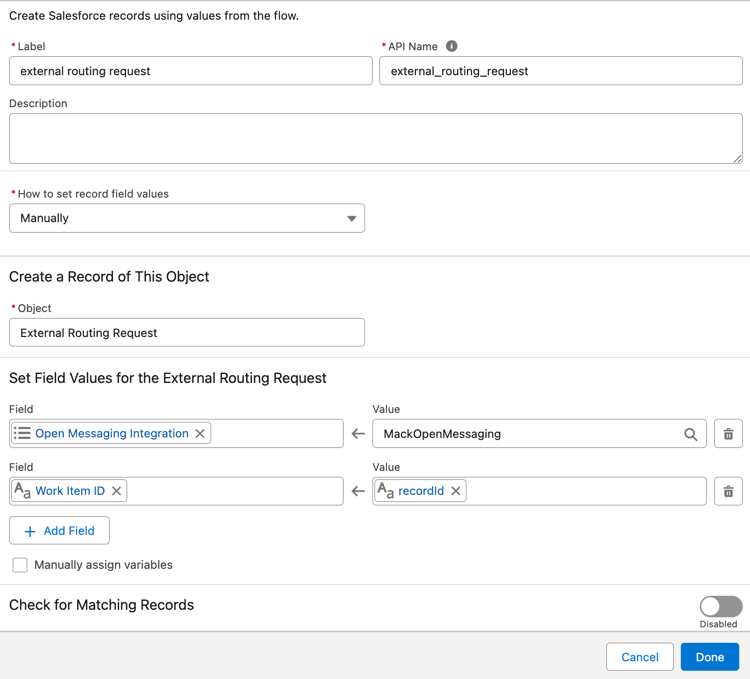
-
- 레코드의 이름을 입력합니다.
- 옵션을 선택하세요 수동으로 레코드 필드를 구성합니다.
- 개체 선택 외부 라우팅 요청 목록에서.
- 두 필드 추가 Open_Messaging_Integration__c 그리고 작업_항목_ID__c 필드에 대한 값을 설정합니다.
- 개방형 메시징 통합 – Genesys Cloud에서 검색된 선택 목록 값 선택
- 작업 항목 ID – 메시징 세션 개체에 대해 생성한 recordId 변수를 선택합니다.
- 선택적으로 필드를 추가할 수도 있습니다. 사용자 정의_속성__c 그리고 형식의 값
customAttribute1=customAttr1, customAttribute2=customAttr2. Salesforce 객체를 추가하는 경우 다음 형식을 사용하세요.customAttribute={!Object.Value}. - 딸깍 하는 소리 완료.
메모 : 외부 라우팅 패키지 메시지 속성을 추가하거나 편집할 수 있습니다.OpenMessageService.apxc사용자 정의 속성을 제외한 파일SF_ExternalRoutingWorkItemId. 사용자 정의 속성을 편집하거나 제거하지 않도록 주의하세요.SF_ExternalRoutingWorkItemId. 보다 인바운드 오픈 메시지 라우팅 패키지에서 참조하는 API에 대한 자세한 내용은 다음을 참조하세요. -
- 연결 시작 요소 경로 작업(베타) 흐름의 작업 요소입니다.
- 연결하다 경로 작업 액션 요소에 기록 생성 흐름 속의 요소.
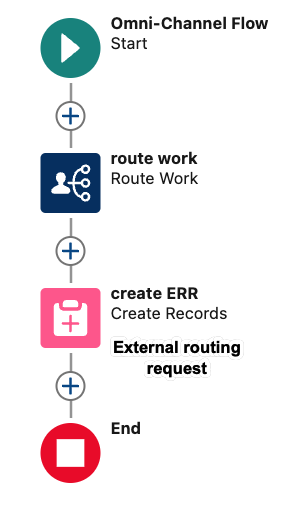
- 딸깍 하는 소리 구하다.
- 딸깍 하는 소리 활성화.
삭제 요청 흐름 활성화
외부 라우팅용 패키지에는 외부 라우팅 요청 삭제 흐름이 포함됩니다. 이 흐름은 다음 중 하나가 발생할 때 생성된 요청 레코드를 정리합니다.
- 성공적으로 라우팅되고 완료된 연결 해제된 작업 항목입니다.
- 사용자는 메시지가 에이전트에게 전달되기 전에 메시지를 닫습니다.
외부 라우팅을 사용하기 전에 이 흐름을 활성화하세요.
- Salesforce 설정에서 다음을 검색합니다. 흐름.
- 흐름 목록에서 외부 라우팅 요청 삭제.
- 딸깍 하는 소리 활성화.
앱 내 및 웹용 메시징 설정
앱 내 및 웹용 메시징을 위한 메시징 채널을 만들고 메시징 채널에 대해 다음 세부 정보를 선택했는지 확인하세요.
- 선택하다 옴니큐 로서 라우팅 유형 . Genesys Cloud를 통해 Salesforce 메시징을 라우팅하기 위해 생성된 흐름을 선택하세요.
- 앱 내 및 웹용 메시징을 위해 생성된 대체 대기열을 선택합니다.
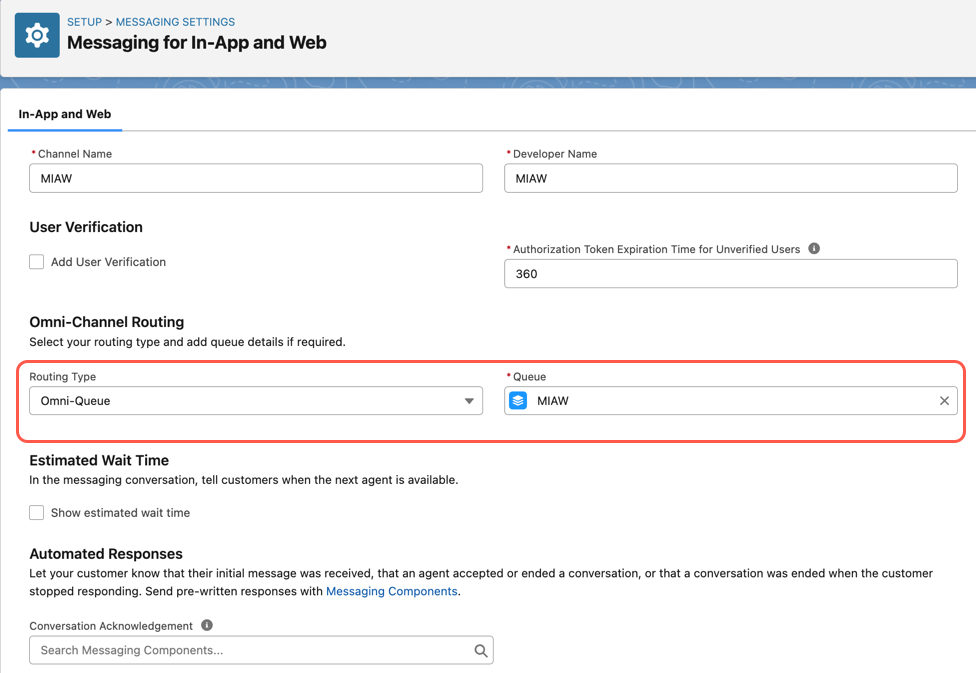
임베디드 서비스 배포 생성
메시징 채널을 만든 후에는 새로운 내장 배포를 통해 웹사이트에 연결할 수 있습니다.
- 디지털 경험을 활성화하세요. 보다 디지털 경험 활성화 .
- 최종 사용자와의 메시징 세션을 위한 웹 배포를 만듭니다. 앱 내 및 웹용 메시징 옵션과 메시징 채널을 선택해야 합니다. 보다 웹 배포를 위한 메시징 구성 .
- 웹 배포를 게시합니다.
- 코드 조각을 추가하세요 외부 웹사이트에 메시지를 내장합니다.
- CORS 허용 목록에 도메인을 추가합니다.
- 에이전트에 메시징 콘솔을 추가합니다. 보다 서비스 콘솔에 메시징 추가 .
채팅 버튼 만들기(레거시)
생성할 때 채팅 버튼 Salesforce에서 다음을 수행할 수 있습니다. 들어오는 채팅 요청이 상담원에게 전달되는 방식을 지정합니다. Salesforce 채팅 버튼 설정에서 옴니채널 에서 라우팅 유형 필드에 입력하고 특정 대기열을 라우팅하기 위해 생성된 Omni-Channel 흐름을 사용합니다.
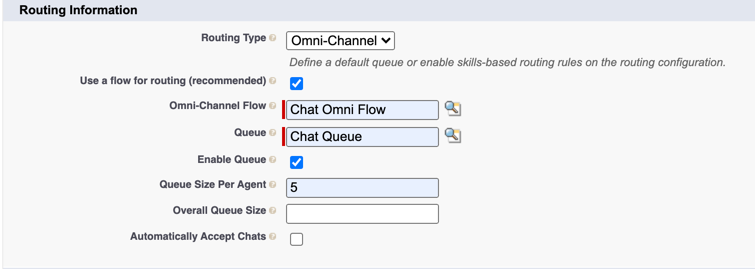
옴니 채널 동기화 설정을 사용하는 방법에 대한 자세한 내용은 다음을 참조하십시오. 옴니채널 동기화 사용 방법.
통합에 대한 자세한 내용은 다음을 참조하십시오. Salesforce용 Genesys Cloud 정보.

